Chromebook을 별도의 화면이나 TV에 연결하는 방법

Chrome OS는 사용자가 Chromebook을 별도의 화면이나 TV에 연결할 수 있는 다양한 방법을 지원합니다.
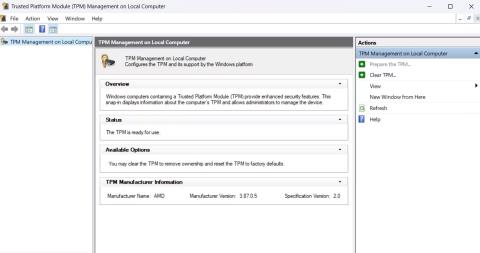
TPM(신뢰할 수 있는 플랫폼 모듈)은 맬웨어 및 기타 공격 으로부터 컴퓨터를 보호하는 데 도움이 되는 보안 칩입니다 . 이는 Windows 11 설치 프로세스 에서 중요한 역할을 하며 Windows Hello 및 BitLocker 와 같은 일부 보안 기능의 필수 부분이기도 합니다 .
어떤 이유로든 TPM을 제거해야 한다면 제대로 찾아오셨습니다. 이 가이드에서는 Windows 11에서 TPM을 제거하는 4가지 방법을 보여줍니다.
언제 TPM을 제거해야 하며 그렇게 해도 안전합니까?
TPM은 중요한 데이터를 보호하고 컴퓨터 하드웨어를 통한 해킹 시도를 방지하지만 컴퓨터에서 TPM을 제거해야 하는 몇 가지 경우는 다음과 같습니다.
컴퓨터에서 TPM을 삭제하는 것은 완전히 안전합니다. 그러나 이 작업을 수행하면 TPM에서 생성된 모든 암호화 키 및 관련 보호 데이터가 삭제된다는 점에 유의하세요. 이 데이터에는 가상 스마트 카드 또는 로그인 PIN과 관련된 정보가 포함되어 있습니다.
따라서 데이터 손실을 방지하려면 TPM으로 보호되는 Windows 데이터를 백업하는 것이 중요합니다.
Windows 11에서 TPM을 삭제하는 4가지 방법
1. TPM 관리 콘솔을 사용하여 TPM을 삭제하는 방법
TPM 관리 콘솔을 사용하면 컴퓨터에 설치된 TPM을 관리할 수 있습니다. 이를 사용하여 TPM을 활성화 또는 비활성화하고, TPM을 지우고, TPM 키를 관리할 수 있습니다.
이를 사용하여 TPM을 지우거나 재설정하려면 다음 단계를 따르십시오.
1. Win + R 키를 함께 눌러 실행 대화 상자를 엽니다 .
2. 검색창에 tpm.msc를 입력하고 Enter를 누릅니다.
3. 작업 섹션 에서 TPM 지우기 옵션을 클릭합니다 .

TPM 제어판에서 TPM 옵션 제거
4. 다시 시작을 클릭합니다.

TPM 제어판의 다시 시작 버튼
이제 TPM 재설정 프로세스를 완료하기 위해 컴퓨터가 다시 시작됩니다.
2. Windows 보안 애플리케이션을 사용하여 TPM을 삭제하는 방법
Windows 보안 앱을 사용하여 TPM을 제거하려면 다음 단계를 따르세요.
1. 시작 메뉴를 열고 검색 표시줄에 Windows 보안을 입력한 후 Enter를 누릅니다.
2. 왼쪽 사이드바에서 장치 보안을 선택하고 보안 프로세서 세부 정보를 클릭합니다.

Windows 보안의 보안 프로세서 세부 정보 옵션
3. 보안 프로세서 문제 해결을 클릭합니다 .

Windows 보안 앱의 보안 프로세서 문제 해결 옵션
4. 선택 드롭다운 메뉴 에서 TPM 삭제 이유를 선택합니다 .

TPM을 제거하는 이유를 선택하세요.
5. TPM 지우기 를 클릭합니다 .

Windows 보안에서 TPM 버튼 지우기
6. 지우고 다시 시작을 클릭합니다 .

Windows 보안의 지우기 및 다시 시작 옵션
이제 컴퓨터가 다시 시작됩니다. 이전에 Windows Hello를 사용한 적이 있다면 Windows Hello를 설정 해야 합니다 .
3. Windows PowerShell을 사용하여 TPM을 삭제하는 방법

Windows PowerShell에서 TPM 명령 제거
Windows PowerShell 은 컴퓨터에서 고급 작업을 수행할 수 있는 명령줄 도구입니다.
PowerShell을 사용하여 TPM을 제거하려면 관리자 권한으로 Windows PowerShell을 열고 Clear-Tpm을 입력 한 후 Enter 키를 누릅니다 .
4. BIOS를 통해 TPM을 지우는 방법
BIOS 에서 TPM을 포함한 컴퓨터의 보안 계층을 구성할 수 있습니다 . 다음은 BIOS에서 TPM을 재설정하는 단계입니다.
1. 컴퓨터를 다시 시작하고 BIOS 키(일반적으로 F2 또는 Del 키 ) 를 눌러 BIOS 메뉴에 액세스합니다 .
2. 보안 탭으로 전환합니다.

BIOS 메뉴의 보안 탭
3. TPM 지우기 옵션을 클릭 하고 프롬프트에서 예를 선택합니다.

BIOS 메뉴의 예 옵션
4. 종료 탭 으로 전환 하고 변경 사항 저장 및 종료를 선택합니다 . 그런 다음 예를 선택합니다.

BIOS에서 변경된 옵션 저장
끝났습니다! 컴퓨터가 다시 시작되고 로그인 화면에 핀을 설정하여 TPM이 성공적으로 제거되었음을 나타내는 옵션이 제공됩니다.
Chrome OS는 사용자가 Chromebook을 별도의 화면이나 TV에 연결할 수 있는 다양한 방법을 지원합니다.
iTop Data Recovery는 Windows 컴퓨터에서 삭제된 데이터를 복구하는 데 도움이 되는 소프트웨어입니다. 이 가이드에서는 iTop Data Recovery 사용 방법에 대해 자세히 설명합니다.
느린 PC와 Mac의 속도를 높이고 유지 관리하는 방법과 Cleaner One Pro와 같은 유용한 도구를 알아보세요.
MSIX는 LOB 애플리케이션부터 Microsoft Store, Store for Business 또는 기타 방법을 통해 배포되는 애플리케이션까지 지원하는 크로스 플랫폼 설치 관리자입니다.
컴퓨터 키보드가 작동을 멈춘 경우, 마우스나 터치 스크린을 사용하여 Windows에 로그인하는 방법을 알아보세요.
다행히 AMD Ryzen 프로세서를 실행하는 Windows 컴퓨터 사용자는 Ryzen Master를 사용하여 BIOS를 건드리지 않고도 RAM을 쉽게 오버클럭할 수 있습니다.
Microsoft Edge 브라우저는 명령 프롬프트와 같은 명령줄 도구에서 열 수 있도록 지원합니다. 명령줄에서 Edge 브라우저를 실행하는 방법과 URL을 여는 명령을 알아보세요.
이것은 컴퓨터에 가상 드라이브를 생성하는 많은 소프트웨어 중 5개입니다. 가상 드라이브 생성 소프트웨어를 통해 효율적으로 파일을 관리해 보세요.
Microsoft의 공식 Surface 하드웨어 테스트 도구인 Surface Diagnostic Toolkit을 Windows Store에서 다운로드하여 배터리 문제 해결 등의 필수 정보를 찾으세요.
바이러스가 USB 드라이브를 공격하면 USB 드라이브의 모든 데이터를 "먹거나" 숨길 수 있습니다. USB 드라이브의 숨겨진 파일과 폴더를 표시하는 방법은 LuckyTemplates의 아래 기사를 참조하세요.








